Pemulihan bencana ATA
Berlaku untuk: Analitik Ancaman Tingkat Lanjut versi 1.9
Artikel ini menjelaskan cara memulihkan Pusat ATA Anda dengan cepat dan memulihkan fungsionalitas ATA saat fungsionalitas Pusat ATA hilang tetapi Gateway ATA masih berfungsi.
Catatan
Proses yang dijelaskan tidak memulihkan aktivitas mencurigakan yang terdeteksi sebelumnya tetapi mengembalikan Pusat ATA ke fungsionalitas penuh. Selain itu, periode pembelajaran yang diperlukan untuk beberapa deteksi perilaku akan dimulai ulang, tetapi sebagian besar deteksi yang ditawarkan ATA beroperasi setelah Pusat ATA dipulihkan.
Mencadangkan konfigurasi ATA Center Anda
Konfigurasi Pusat ATA dicadangkan ke file setiap 4 jam. Temukan salinan cadangan terbaru konfigurasi Pusat ATA dan simpan di komputer terpisah. Untuk penjelasan lengkap tentang cara menemukan file-file ini, lihat Mengekspor dan mengimpor konfigurasi ATA.
Ekspor sertifikat Pusat ATA.
- Di manajer sertifikat, navigasikan ke Sertifikat (Komputer Lokal) ->Pribadi ->Sertifikat, dan pilih Pusat ATA.
- Klik kanan Pusat ATA dan pilih Semua Tugas diikuti dengan Ekspor.
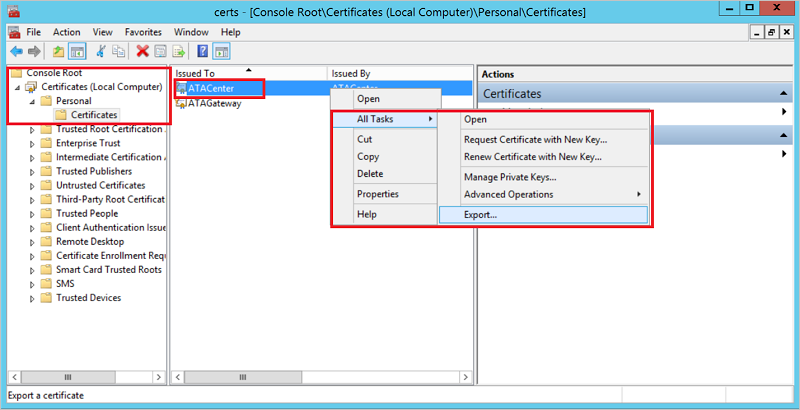
- Ikuti instruksi untuk mengekspor sertifikat, pastikan untuk mengekspor kunci privat juga.
- Cadangkan file sertifikat yang diekspor pada komputer terpisah.
Catatan
Jika Anda tidak dapat mengekspor kunci privat, Anda harus membuat sertifikat baru dan menyebarkannya ke ATA, seperti yang dijelaskan dalam Mengubah sertifikat Pusat ATA, lalu mengekspornya.
Memulihkan Pusat ATA Anda
- Buat komputer Windows Server baru menggunakan alamat IP dan nama komputer yang sama dengan komputer Pusat ATA sebelumnya.
- Impor sertifikat yang Anda cadangkan sebelumnya, ke server baru.
- Ikuti instruksi untuk Menyebarkan Pusat ATA pada Windows Server yang baru dibuat. Tidak perlu menyebarkan Gateway ATA lagi. Saat dimintai sertifikat, berikan sertifikat yang Anda ekspor saat mencadangkan konfigurasi Pusat ATA.
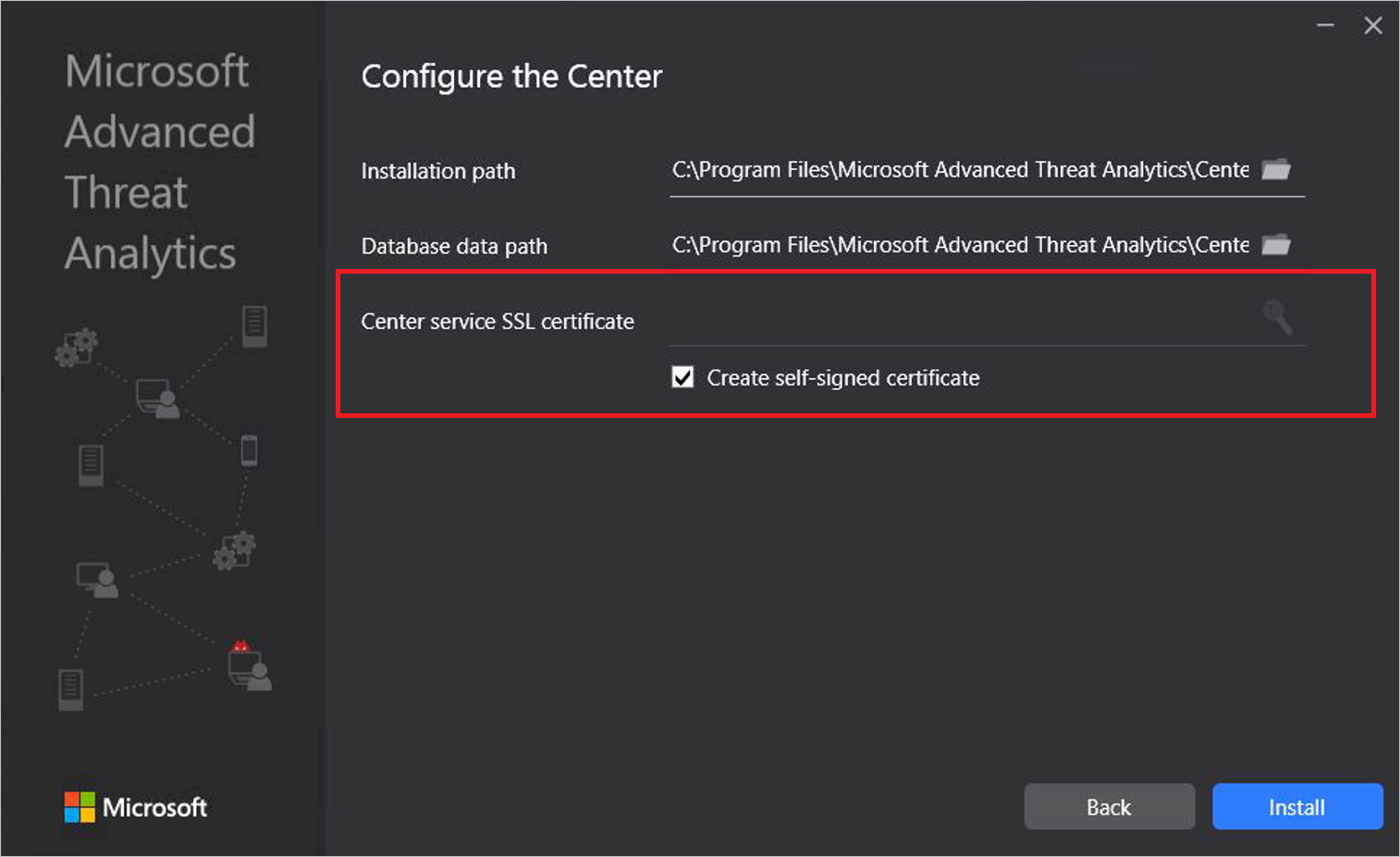
- Hentikan layanan Pusat ATA.
- Impor konfigurasi Pusat ATA yang dicadangkan:
- Hapus dokumen Profil Sistem Pusat ATA default dari MongoDB:
- Buka C:\Program Files\Microsoft Advanced Threat Analytics\Center\MongoDB\bin.
- Jalankan
mongo.exe ATA - Jalankan perintah ini untuk menghapus profil sistem default:
db.SystemProfile.remove({}) - Biarkan shell Mongo dan kembali ke prompt perintah dengan memasukkan:
exit
- Jalankan perintah:
mongoimport.exe --db ATA --collection SystemProfile --file "<SystemProfile.json backup file>" --upsertmenggunakan file cadangan dari langkah 1. Untuk penjelasan lengkap tentang cara menemukan dan mengimpor file cadangan, lihat Mengekspor dan mengimpor konfigurasi ATA. - Mulai layanan Pusat ATA.
- Buka Konsol ATA. Anda akan melihat semua Gateway ATA yang ditautkan di bawah tab Konfigurasi/Gateway.
- Pastikan untuk menentukan pengguna layanan Direktori dan memilih penyinkron pengontrol Domain.
- Hapus dokumen Profil Sistem Pusat ATA default dari MongoDB: